หน้าสมาชิก เป็นแท็บที่รวบรวมรายชื่อสมาชิกทั้งหมดของร้านค้า ใช้เป็นหน้าตรวจสอบข้อมูลสมาชิก และทำรายการต่างๆ ที่เกี่ยวข้องกับสมาชิกได้ด้วย นอกจากนี้ยังสามารถส่งออกข้อมูล (Export) ของสมาชิกมาเป็นไฟล์เอกซ์เซลได้ ในบทความนี้ เราจะมานำเสนอว่า แท็บสมาชิก ในหน้าเว็บไซต์นั้น สามารถทำรายการอะไรได้บ้าง และแสดงขั้นตอนการดำเนินการที่เกี่ยวกับหน้าสมาชิกนี้
เลือกดูสมาชิกตามระดับ และตามประเภท
เนื่องจากแท็บสมาชิกนั้น จะแสดงรายชื่อสมาชิกทั้งหมดที่อยู่ในบัตรของร้านค้า ซึ่งสำหรับบางร้านอาจจะเยอะมากเป็นหลักพันหลักหมื่น แต่ถ้าหากทางร้านค้าต้องการค้นหาสมาชิกที่เฉพาะเจาะจงลงไปอีก สามารถดูสมาชิกแยกย่อยได้ตามระดับของสมาชิก (จากเลเวลที่ได้ตั้งค่าไว้) หรือตามประเภทของสมาชิก (สมาชิกจากแอป, สมาชิกจากแอปที่ผูกบัตรพลาสติก หรือ สมาชิก P-Member) สามารถเลือกดูได้ มีวิธีการดังนี้
- ดูรายชื่อสมาชิกตามระดับสมาชิก (Sort by levels)
- ไปที่แท็บ “สมาชิก” (Members)
- ดูสมาชิกตามระดับ กด “ระดับสมาชิก” (All levels) มีชื่อระดับสมาชิกขึ้นมา ให้เลือกชื่อระดับสมาชิกต้องการทราบ (ดังภาพ)
- หน้าเว็บไซต์จะแสดงรายชื่อสมาชิกที่อยู่ในระดับนั้นๆ
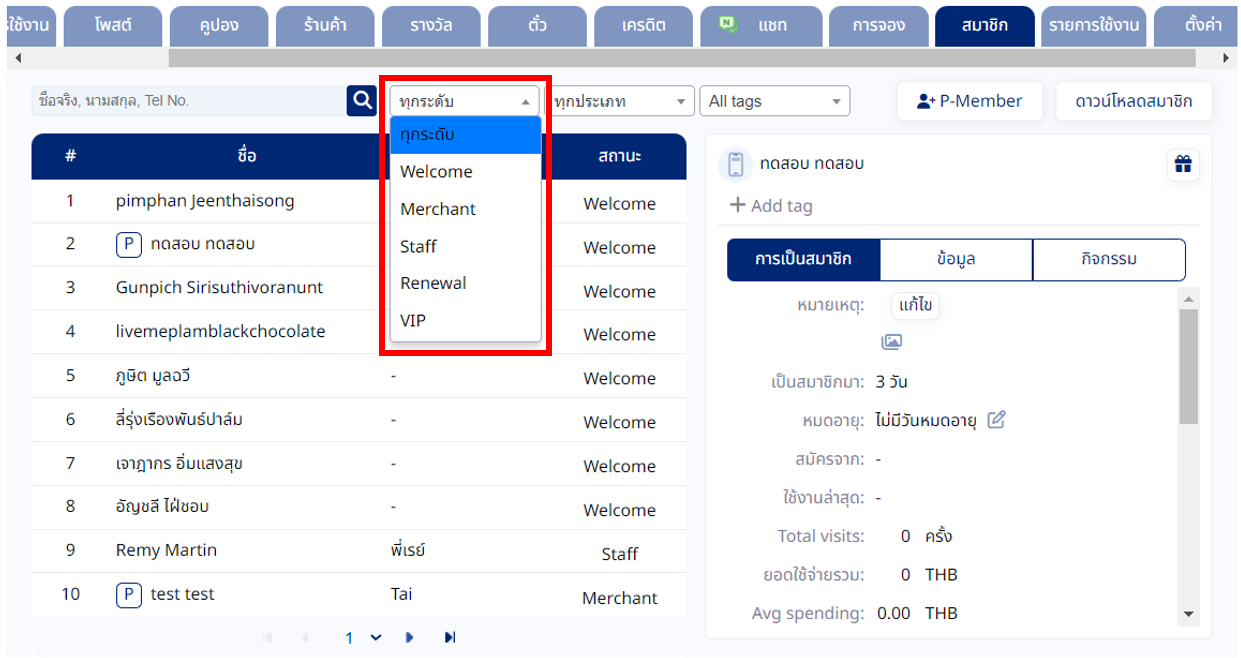
- ดูรายชื่อสมาชิกตามประเภทสมาชิก (Sort by types)
- ไปที่แท็บ “สมาชิก” (Members)
- ดูสมาชิกตามประเภท กด “ประเภทสมาชิก” (All members) จะมีตัวเลือกขึ้นมาว่าต้องการดูเฉพาะประเภทสมาชิกใด ให้กดเลือกตัวเลือกที่ต้องการทราบ
– สมาชิกจากแอป หมายถึง สมาชิกที่ดาวน์โหลดแอปพลิเคชัน แล้วสมัครเป็น Online member
– สมาชิกจากแอปที่ผูกบัตรพลาสติก หมายถึง สมาชิกที่สมัครสมาชิกผ่านแอปพลิเคชันด้วยเบอร์โทรศัพท์เดียวกับที่เป็น P-Member เพื่อผูกข้อมูลกัน
– บัตรพลาสติกหรือ สมาชิก P-Member หมายถึง สมาชิกที่ร้านค้าสมัครให้ด้วยเบอร์โทรศัพท์โดยที่ยังไม่ดาวน์โหลดแอปพลิเคชัน
– สมาชิก LINE หมายถึง สมาชิกที่สมัครผ่าน LINE ของทางร้าน
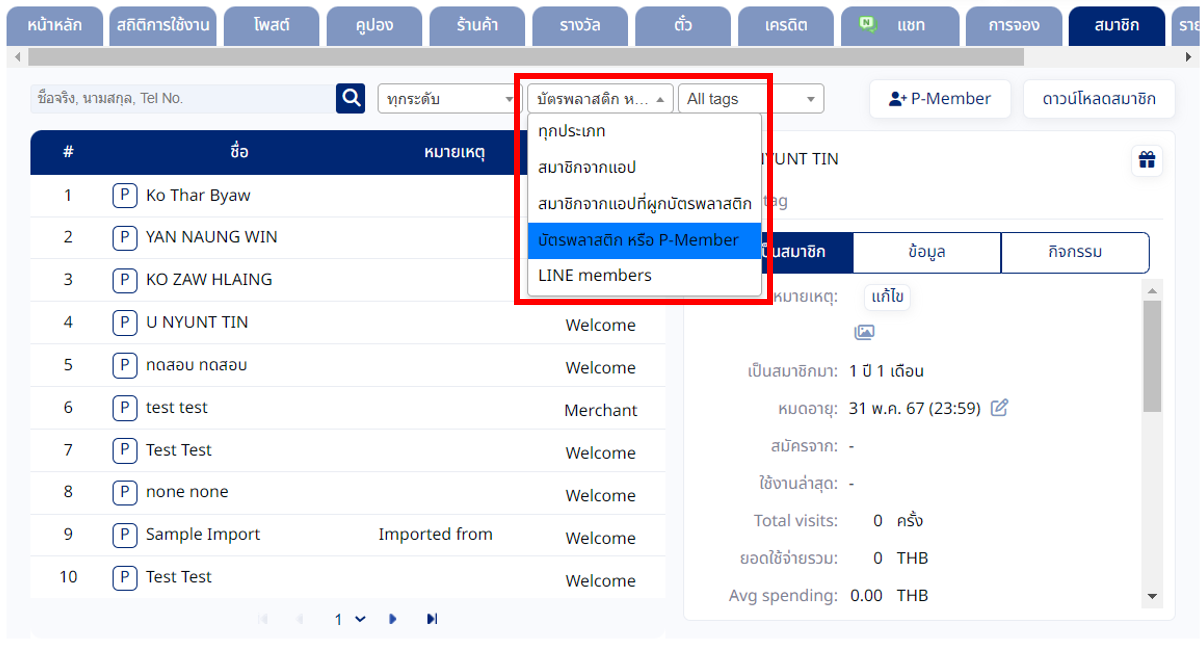
- ดูรายชื่อสมาชิกตามแท็ก (Sort by Tags)
- ไปที่แท็บ “สมาชิก” (Members)
- ดูสมาชิกตามประเภท กด “แท็ก” (All tags) จะมีตัวเลือกขึ้นมาว่าต้องการดูเฉพาะประเภทสมาชิกใด ให้กดเลือกตัวเลือกที่ต้องการทราบ
– แท็กอัตโนมัติ (Auto customer tags)
| ชื่อแท็ก | คำอธิบาย |
| TopSpender | ลูกค้าที่ติดอันดับ คนที่ได้แต้มสูงสุดตั้งแต่เปิดบัตรสมาชิกมา – เทียบได้ว่าเป็นลูกค้าที่จ่ายหนักที่สุด |
| Toprecentspender | ลูกค้าที่ติดอันดับ คนที่ได้แต้มสูงสุดภายใน 3 เดือนล่าสุดนี้ – เทียบได้ว่าเป็นลูกค้าที่จ่ายหนักที่สุด ในช่วงนี้ |
| Inactive | ลูกค้าท่านนี้ไม่ได้มาใช้บริการเราอย่างน้อย 90 วัน หรือทางร้านสามารถกำหนดวันได้ – อาจจะต้องส่งอะไรกระตุ้นสักหน่อย |
| ThisMonthBD | ลูกค้าท่านที่มีวันคล้ายวันเกิดอยู่ในเดือนนี้ |
| NextMonthBD | ลูกค้าท่านที่มีวันคล้ายวันเกิดอยู่ในเดือนหน้า |
แท็กอัตโนมัติ (Auto customer tags) สามารถตั้งค่าจำนวนอันดับและจำนวนวันของ แท็ก TopSpender, RecentlyTopSpender และ Inactive ได้
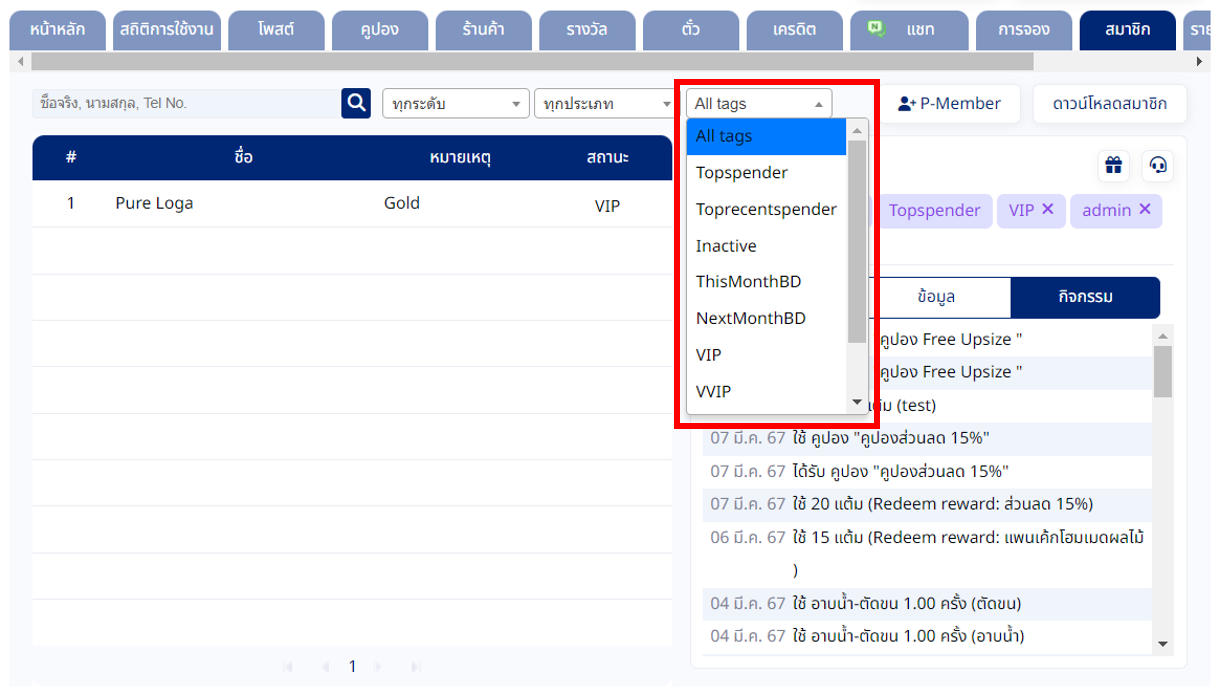
การนำออกข้อมูลสมาชิก (ไฟล์เอกซ์เซล)
Loga เป็นระบบบัตรสมาชิกออนไลน์ เก็บข้อมูลสมาชิก ให้สิทธิพิเศษต่างๆ แก่สมาชิก และสามารถตรวจสอบผลตอบรับจากโปรโมชันต่างๆ ได้ ทาง Loga จึงให้สิทธิ์แก่ร้านค้าในการนำข้อมูลสมาชิกออกมาวิเคราะห์ต่อยอดได้เองตามอิสระ ในรูปแบบไฟล์เอกซ์เซล (Excel) มีขั้นตอนดังนี้
- ไปที่แท็บ“สมาชิก” (Members)
- กดที่ปุ่ม “สมาชิกทั้งหมด (Excel)” Export members จะแสดงป๊อปอัพให้เลือกระดับสมาชิกที่ต้องการ หรือสมาชิกทั้งหมด ไฟล์เอกเซลซ์ (Excel) ข้อมูลสมาชิกจะดาวน์โหลดมาให้โดยอัตโนมัติ
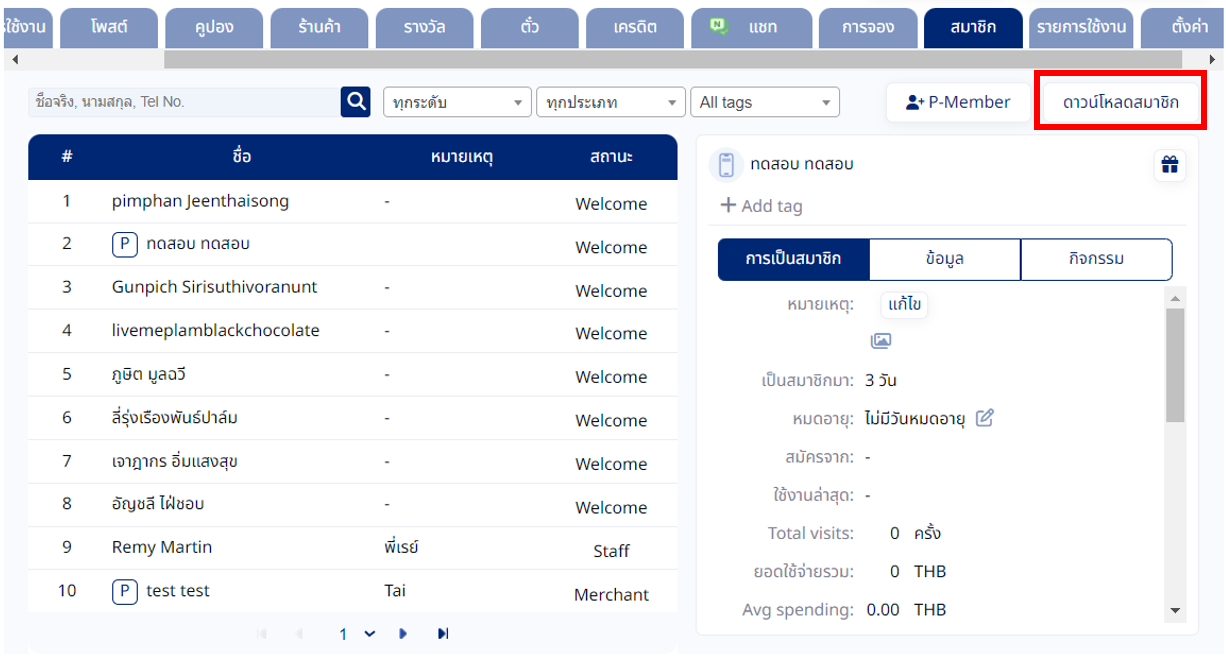
ดูข้อมูลสมาชิกรายบุคคล
จุดเด่นของแท็บสมาชิกนี้ คือ การดูข้อมูลสมาชิกรายบุคคลอย่างละเอียด ซึ่งทางระบบจะเก็บข้อมูลสมาชิกจากที่สมาชิกได้ระบุตอนสมัครผ่านแอปพลิเคชัน โดยข้อมูลต่างๆ ของสมาชิกนั้นจะถูกแยกออกไปอีกตามแท็บย่อย ดังนี้
- ไปที่แท็บ“สมาชิก” (Members)
- ค้นหาสมาชิกที่ช่องค้นหา
- เมื่อเลือกสมาชิกที่ต้องการจะดูข้อมูล เมื่อกดค้นหาจะปรากฏหน้าต่างดังภาพ โดยมีแท็บย่อยทางขวามืออีก 3 แท็บ ได้แก่แท็บ การเป็นสมาชิก (Membership), ข้อมูล (Profile) และ กิจกรรม (Activities) ซึ่งสามารถกดที่แท็บย่อยต่าง ๆ เพื่อเข้าไปดูข้อมูลเพิ่มเติมของลูกค้าท่านนั้นๆ ได้
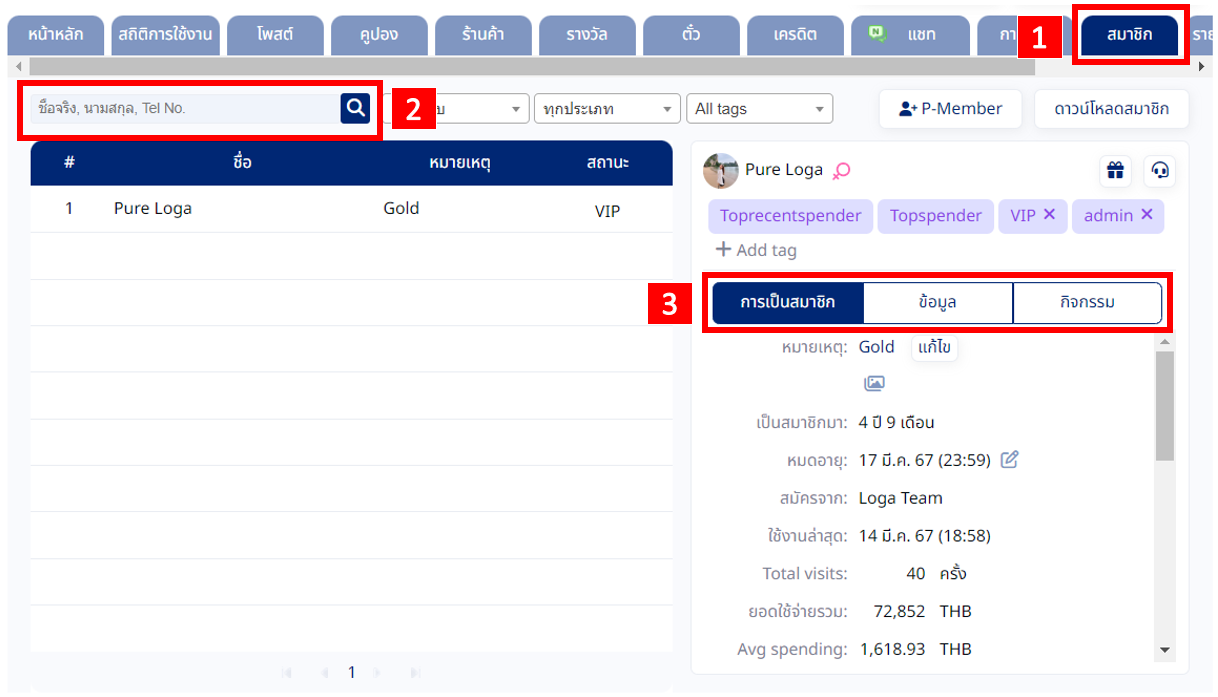
ในแท็บย่อยต่างๆ จะแสดงข้อมูลสมาชิกแตกต่างกันไป นอกจากนี้ยังสามารถทำรายการต่างๆ ของสมาชิกได้ตามแท็บเหล่านี้เลย ต่อไปนี้เราจะมาแนะนำการดูข้อมูล และการทำรายการตามแท็บย่อยทั้ง 3 แท็บ ของสมาชิกกัน
แท็บย่อย “การเป็นสมาชิก” (Membership)
► แสดงข้อมูลที่เกี่ยวกับสถานภาพสมาชิก ได้แก่ เป็นสมาชิกตั้งแต่เมื่อไหร่, หมดอายุเมื่อไหร่, เข้าใช้งานล่าสุดเมื่อไหร่, ยอดใช้จ่ายรวม, ยอดใช้จ่ายเฉลี่ย, คูปองคงเหลือ, จำนวนแต้มปัจจุบัน, จำนวนแต้มที่จะหมดอายุในปีนี้ และจำนวนเครดิตปัจจุบัน
► ทำรายการที่เกี่ยวข้องกับสมาชิกท่านนี้ ได้แก่ เพิ่มหรือแก้ไขหมายเหตุ, แก้ไขวันหมดอายุสมาชิก, ส่งคูปองของขวัญและกดใช้งานคูปอง, ทำรายการแต้ม, ทำรายการเครดิต และไปถึงการยกเลิกการเป็นสมาชิก
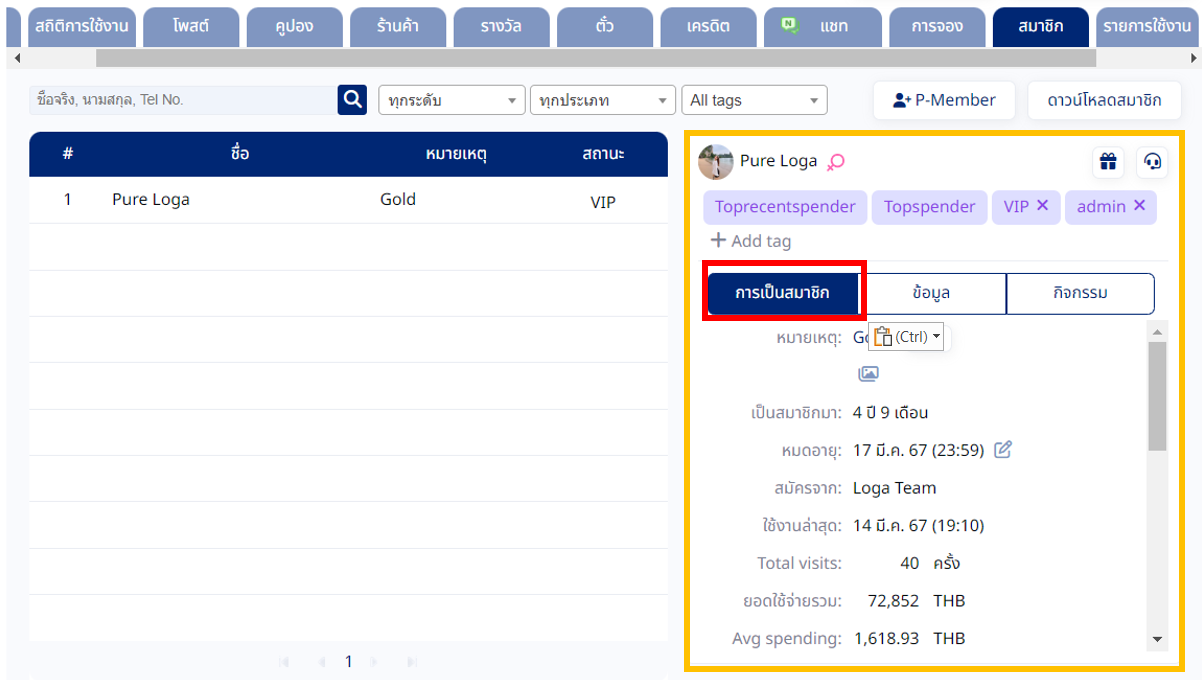
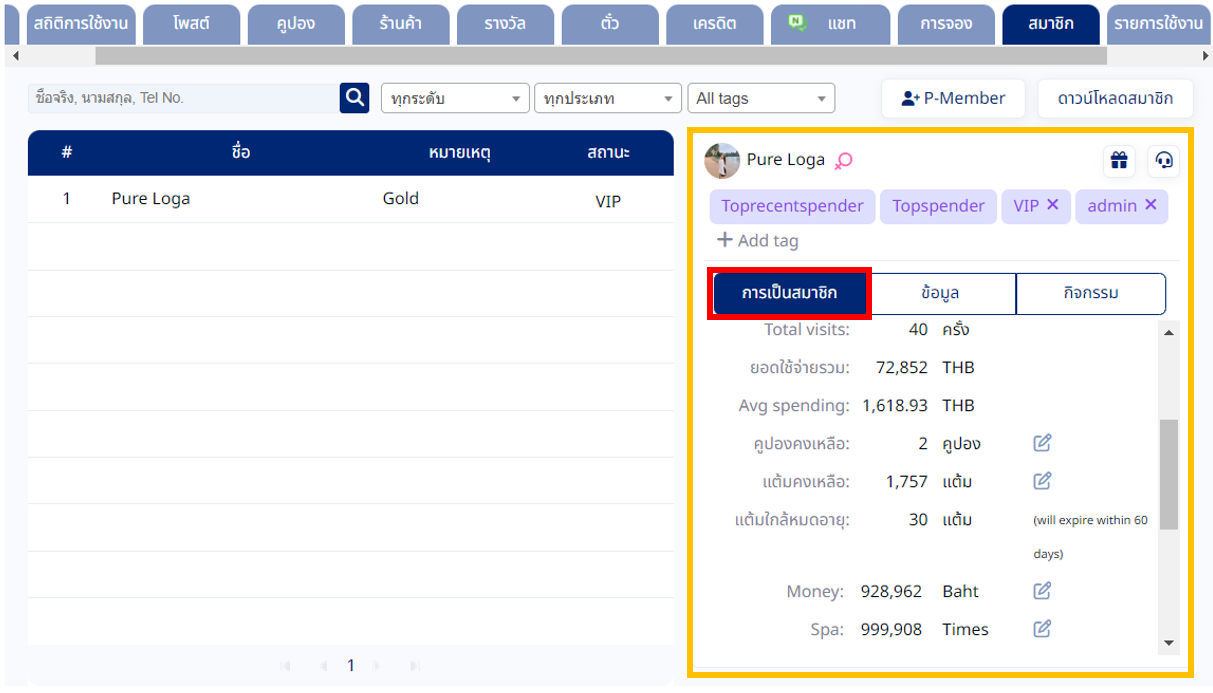
แท็บย่อย “ข้อมูล” (Profile)
► แสดงข้อมูลส่วนตัวของสมาชิก ได้แก่ ชื่อสมาชิก, รหัสผู้ใช้งาน, ชื่อผู้ใช้งาน, เพศ, อีเมล, เบอร์โทรศัพท์, วันเดือนปีเกิด, ที่อยู่, ระดับสมาชิก, เลขบัตรพลาสติก (ถ้ามี) และรหัสผู้แนะนำ (ถ้ามี)
► ทำรายการที่เกี่ยวข้องกับสมาชิกท่านนี้ ได้แก่ เปลี่ยนระดับสมาชิก, ระบุหมายเลขบัตรพลาสติก และระบุรหัสผู้แนะนำ
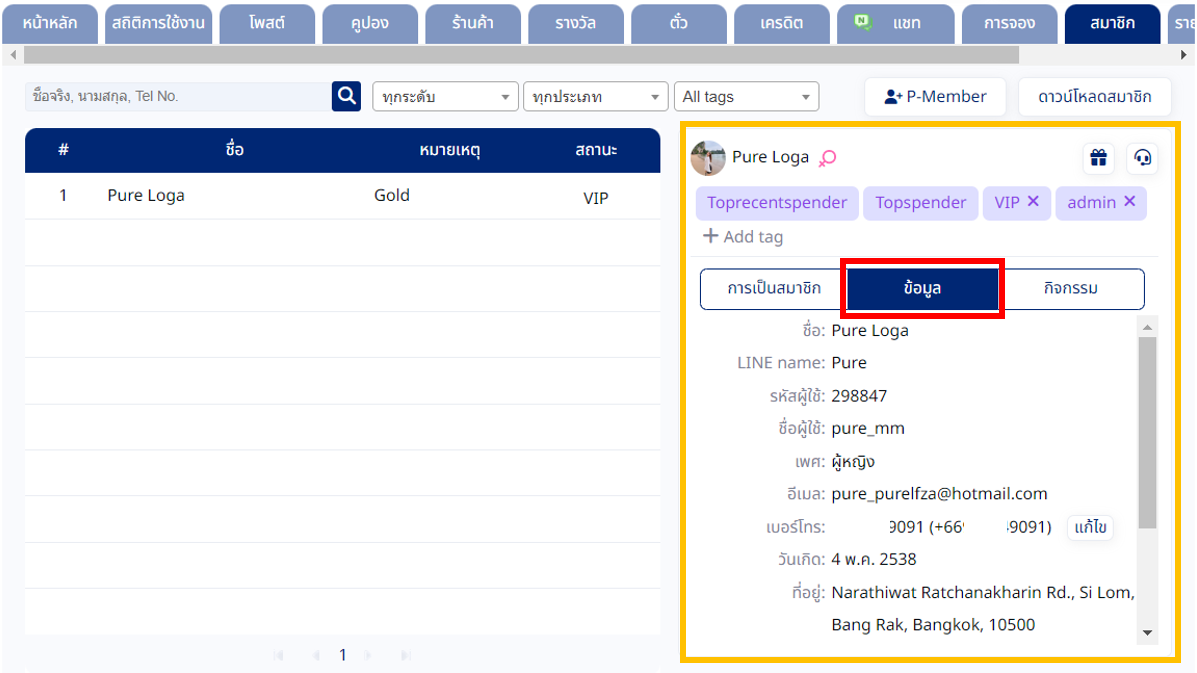
แท็บย่อย “กิจกรรม” (Activities)
ในส่วนนี้ ร้านค้าสามารถดูรายการใช้งาน และกิจกรรมที่สมาชิกท่านนั้นๆ ร่วมกิจกรรมกับบัตรสมาชิกของร้านค้าอย่างละเอียดได้
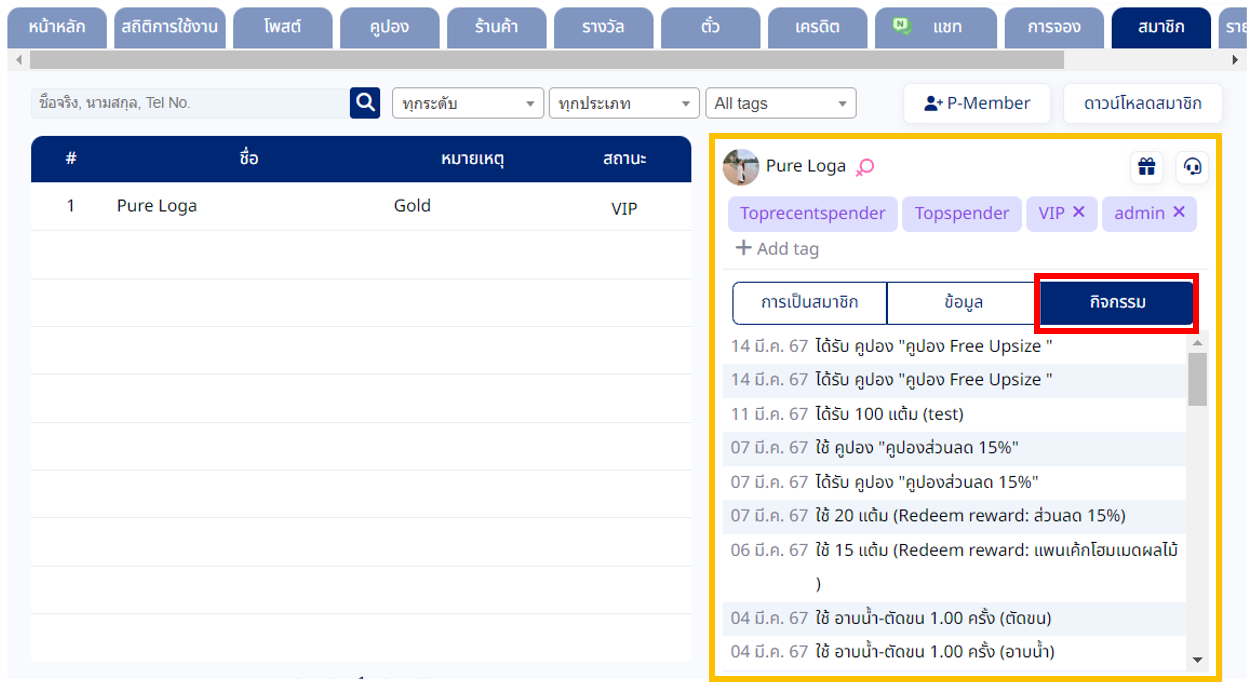
สัญลักษณ์นี้ เมื่อกดไปแล้วร้านค้าจะลิงก์ไปยังการส่งข้อความ (แชท) ถึงลูกค้าท่านนั้นๆ ได้
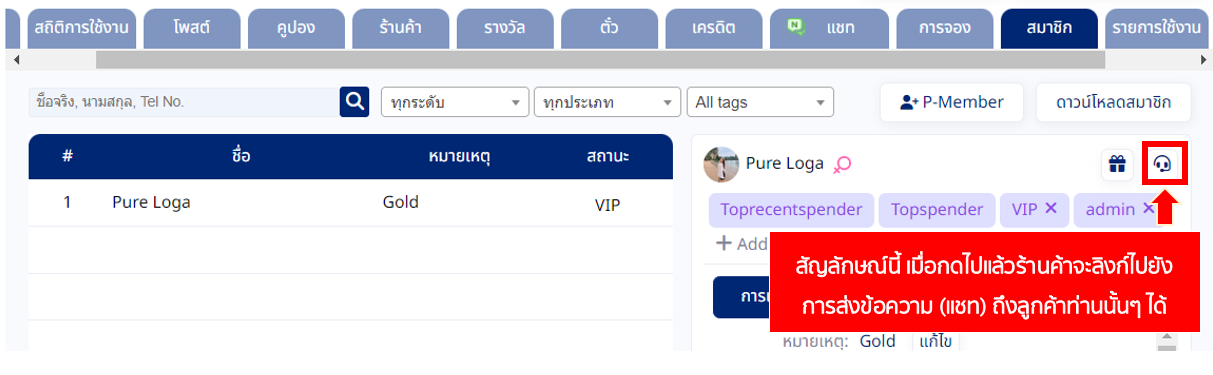


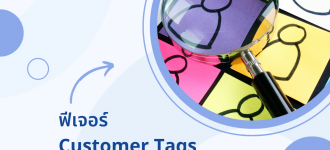







0 Comments